Mit der Option "Hedra" können Sie Objekte aus mehreren Polyederfamilien erzeugen.
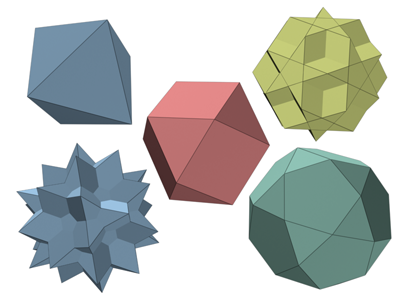
Beispiele für Hedra
Prozeduren
So erstellen Sie ein Polyeder
Benutzeroberfläche
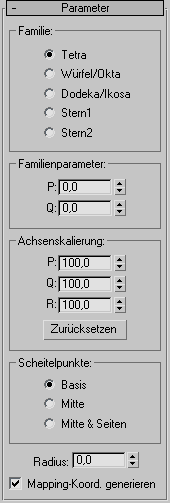
Bereich "Familie"
Wählen Sie in diesem Bereich die Art des zu erstellenden Polyeders aus.
- Tetra Erstellt ein Tetraeder.
- Würfel/Okta Erstellt ein würfelförmiges oder achtflächiges Polyeder (je nach Parametereinstellungen).
- Dodeka/Ikosa Erstellt ein Dodekaeder oder ein Ikosaeder (je nach Parametereinstellungen).
- Stern1/Stern2 Erstellt zwei verschiedene sternförmige Polyeder.
Bereich "Familienparameter"
- P, Q
-
Parameter für die Scheitelpunkte und Flächen eines Polyeders, die in gegenseitiger Abhängigkeit stehen. Sie besitzen die folgenden gemeinsamen Eigenschaften:
- Gültig sind Werte von 0,0 bis 1,0.
- Die Summe der Werte P und Q kann gleich oder kleiner als 1,0 sein.
- Extreme entstehen, wenn entweder P oder Q auf 1,0 eingestellt ist. Der andere Wert wird dann automatisch auf 0,0 gesetzt.
- Ein Mittelpunkt entsteht, wenn sowohl P als auch Q auf 0 eingestellt ist.
Einfach ausgedrückt wird durch P und Q die Geometrie zwischen Scheitelpunkten und Flächen gewechselt. Bei den Extremeinstellungen für P und Q stellt ein Parameter alle Scheitelpunkte dar, der andere Parameter alle Flächen. Zwischeneinstellungen sind Übergangspunkte, wobei der Mittelpunkt einen Ausgleich zwischen den beiden Parametern darstellt.
Bereich "Achsenskalierung"
Polyeder können drei verschiedene Arten von vieleckigen Flächen besitzen (z. B. Dreiecke, Quadrate oder Fünfecke). Diese Flächen können regelmäßig oder unregelmäßig sein. Wenn ein Polyeder nur über ein oder zwei Flächenarten verfügt, sind nur ein oder zwei der Parameter für die Achsenskalierung aktiviert. Nicht aktive Parameter haben keine Auswirkungen.
- P, Q, R
-
Steuert die Reflexionsachse für eine der Flächen eines Polyeders. Diese Felder bewirken, dass die entsprechenden Flächen hinein- und herausgeschoben werden. Vorgaben = 100.
- Zurücksetzen
-
Stellt die Vorgabeeinstellung der Achsen wieder her.
Bereich "Scheitelpunkte"
Durch die Parameter im Bereich Scheitelpunkte wird die interne Geometrie für die einzelnen Flächen eines Polyeders bestimmt. Durch die Optionen "Mitte" und "Mitte & Seiten" wird die Anzahl der Scheitelpunkte im Objekt und damit die Anzahl der Flächen erhöht. Diese Parameter können nicht animiert werden.
- Basis Flächen werden nicht weiter als bis zu diesem Mindestwert unterteilt.
- Mitte Jede Fläche wird durch Einfügen eines weiteren Scheitelpunkts in ihrer Mitte weiter unterteilt, wobei von jedem Mittelpunkt Kanten zu den Ecken der Flächen führen.
- Mitte & Seiten Jede Fläche wird durch Einfügen eines weiteren Scheitelpunkts in ihrer Mitte weiter unterteilt, wobei von jedem Mittelpunkt Kanten zu den Ecken der Flächen sowie zur Mitte jeder Kante führen. Im Unterschied zur Option "Mitte" wird bei der Option "Mitte & Seiten" die Anzahl der Flächen im Polyeder verdoppelt.
Wenn Sie die in der Abbildung dargestellten internen Kanten anzeigen möchten, deaktivieren Sie in der Anzeigegruppe die Option "Nur Kanten".
- Radius
-
Legt den Radius für ein beliebiges Polyeder in den aktuellen Einheiten fest.
- Mapping-Koord. generieren
-
Erstellt die zum Anwenden von Map-Materialien auf das Polyeder notwendigen Koordinaten. Vorgabe = Aktiviert.